如果你想从 Mac制作家庭电影或流媒体广播,我们来看看 2021 年最好的 Mac 兼容摄像机和摄像机。
Mac最佳摄像机有哪些?现在最好的 Mac 摄像机是那些像最好的 Mac 兼容数码相机一样记录到 SD 卡的摄像机。
这些有时也被称为“闪存驱动器”摄像机,因为它们最容易将视频传输到 Mac 并开始在 iMovie 或适用于 Mac 的其他视频编辑软件中编辑视频。
好消息是 2009 年以后制造的 Mac 有 SD 卡插槽,你可以插入摄像机 SD 卡并立即传输视频。
即使你的 Mac 没有 SD 插槽,你也可以花几美元购买一个USB SD 卡适配器,只需将其插入 Mac 的 USB 端口,即可将 SD 卡连接到 Mac。
随着冠状病毒 (COVID-19) 大流行,许多 Mac 用户也选择将摄像机用作视频会议的网络摄像头,从而提供更好的视频质量。
以下是按排名顺序排列的最佳 Mac 兼容摄像机。
快速导航
- 1. 佳能VIXIA HF-R800
- 2. 松下HC-V800K
- 3. 佳能 FS400 闪存摄像机
- 为什么 SD 卡摄像机最适合 Mac
- 通过 USB、FireWire 或 Thunderbolt 将摄像机连接到 Mac
- iMovie 的最佳摄像机
- 在摄像机中真正寻找什么
1.佳能VIXIA HF-R800

Mac最佳摄像机购买推荐:在佳能VIXIA HF-R800是一种既具有64GB内置闪存硬盘和SD卡插槽,一个多功能的摄像机。
内部硬盘驱动器可以录制长达 24 小时的视频,可以使用 SD 卡进行扩展。
当然,要将视频从内置硬盘传输到 Mac,你需要 USB 电缆,但你可以选择仅使用 SD 卡插槽。
佳能 VIXIA 也有一个非常好的光学图像稳定器来帮助稳定你的照片,你可以将视频传输到你的 Android 或 iOS 设备。
VIXIA 的一个不寻常之处在于它支持 MP4 和 AVCHD 的双重录制。
虽然 MP4 不会在没有转换的情况下导入 iMovie,但 AVCHD 可以,因此你可以将视频直接导入 Mac 上的 iMovie,没问题。
不谈太多无聊的细节,MP4 和 AVCHD 基本上是非常相似的格式,但 AVCHD 是一种更标准化的格式,可以保证适用于大多数蓝光播放器,例如,如果 AVCHD 文件非常大,它们通常更容易管理。
另一方面,MP4 在导入 iMovie 之前需要转换,有时在某些蓝光播放器和其他播放设备中不起作用。
佳能 VIXIA HF-R800 配备 3 英寸触摸屏和长寿命电池,是一款出色的 iMovie 摄录一体机。
2.松下HC-V800K

Mac最佳摄像机有哪些?在松下HC-V800K记录视频,SD卡,并提供了20倍光学变焦的出色的图像质量。
HC-V800K 使用高动态范围 (HDR),可在背光的弱光下拍摄特别清晰的照片。
HC-V800K 具有 BSI 传感器,可提供非常清晰的图像质量,其他有用的附加组件是防风变焦麦克风和 Wi-Fi 功能,可让你将其连接到 iPad 或 iPhone。
HC-V800K 在弱光条件下表现出色,配备 35 个 LED 灯泡,可将光线投射到 25 英尺远的地方。
总的来说,在弱光方面,松下 HC-V800K 明显优于佳能 Vixia,尤其是 LED 灯泡让你可以在佳能根本无法实现的弱光下进行拍摄。
该摄像机还可以作为大量有用的附加配件的一部分提供,包括 50 英寸紧凑型三脚架(非常轻但有点脆弱)、带衬垫的手提箱、防雨罩和 64GB SD 卡。
3. 佳能 FS400 闪存摄像机

Mac最佳摄像机购买推荐:在佳能FS400闪存摄像机已经得到了在任何SD摄像机最好的电池寿命和光学变焦镜头在那里。
佳能 FS400 是一款外观漂亮的摄录一体机,可与 Mac 搭配使用。佳能 FS400 可以在可移动 SD 卡上录制大约 20 小时清晰、清晰的视频。
佳能 FS400 最令人印象深刻的事情之一是电池寿命,与其他产品相比,它似乎一直在持续。
FS400 可以录制 3 种不同的格式——高质量、标准质量和长时间播放。

质量越高,SD 卡上容纳的视频就越少,但此表是一个有用的参考,可根据 SD 卡的大小来确定你可以预期的小时数:
佳能在镜头质量方面通常非常出色,FS400 具有 680,000 像素的 CCD 图像传感器,并具有出色的 41 倍光学变焦,这使其成为光学变焦能力方面的最佳摄录一体机。
如果你愿意,还有一个 USB 连接器可以直接从相机传输视频。
Mac最佳摄像机有哪些?FS400 的唯一缺点是如果你想使用麦克风提高音频质量,则没有麦克风插孔。
为什么 SD 卡摄像机最适合 Mac
可以说,SD 卡摄像机是 Mac 上最好的摄像机的主要原因是因为它们在将镜头传输到硬盘驱动器方面与数码相机一样方便。
你只需取出 SD 卡,将其插入你的 Mac(已有 SD 卡插槽),你的所有视频都无需电缆即可传输。
此外,虽然MiniDV 摄录机(使用小磁带)和MiniDVD 摄录机(使用 MiniDVD)甚至Digital8摄录机仍然可用,但它们变得越来越过时,并且通常与 Mac 不太兼容。
任何未记录到 SD 卡上的内容都需要通过电缆连接到你的 Mac,正如你稍后将看到的,这会变得复杂,具体取决于 Mac 的类型以及你的摄像机支持的电缆类型。
当然,录制到 SD 卡上的摄像机通常也可以选择通过 USB 电缆从摄像机直接连接,但你可以轻松取出 SD 卡并将其直接插入 Mac。
SD 卡摄像机还有其他优点。例如,它们响应更快——没有移动的磁带部件,这意味着在播放和录制时响应时间更快。
SD 卡相机也比 DV 磁带相机更抗震。如果你被轻推或意外敲击或跌落相机,素材会安全地保存在 SD 卡上,而磁带更有可能损坏或卡在里面。
磁带中没有移动部件和磁条也意味着随着时间的推移,SD 卡比磁带或 DVD 更能抵抗退化或损坏,并且更经得起时间的考验。
另一个优势是,大多数现代电视和纯平屏幕还允许你插入 SD 卡并立即播放原始素材 - 无需将摄像机连接到电视。
最后,SD 卡也很便宜,而且一直在变便宜。
SD 卡市场竞争激烈,你现在可以找到非常便宜的 64GB SD 卡,这足以播放至少 20 小时或更长时间的视频,具体取决于你使用的质量设置。
当然,使用 SD 卡要小心的一件事是确保你不会丢失它们!
SD 卡非常小——比邮票大不了多少——如果从摄像机中取出 SD 卡时不注意存放它们的位置,很容易放错地方或丢失它们。
通过 USB、FireWire 或 Thunderbolt 将摄像机连接到 Mac
如果你确实选择了录制到磁带或 MiniDVD 上的摄像机,则你别无选择,只能使用电缆,问题是制造商和 Mac 使用的连接类型可能会非常混乱并且不断变化。
目前,基本上有三种类型的电缆连接可用于将视频和其他数据传输到 Mac:USB、FireWire 和 Thunderbolt。

以下是通过电缆将摄像机连接到 Mac 的不同方式的快速概览:
USB 2.0 和 USB 3.0
通过 USB 传输视频是将视频传输到 Mac 的最常见方式,尽管其速度取决于你拥有的 USB 端口类型。
大多数Mac,直到2011有一个USB 2.0端口,能够以高达每秒传输480兆比特,而你将需要一个USB 2.0连接线,但是从2012年的Mac有更快的USB 3.0端口,可与达到每秒640兆比特的USB 3.0 电缆。
关于 USB 3.0 是否比 SD 卡传输更快的争论取决于多种因素。这些主要与你使用的摄像机类型和 SD 卡的读写速度有关。
虽然没有涉及太多无聊的细节,但事实是没有太大区别,但 USB 涉及将电缆连接到 Mac 的额外麻烦,而 SD 卡则没有。
USB 是最古老的视频传输方式,所有 Mac 都有 USB 端口,所有摄像机也有 USB 端口,包括 SD 卡摄像机,如果你想使用它的话。
FireWire(有时也称为 iLink 或 IEEE 1394)
FireWire 是一种用于将数据传输到 Mac 和 PC 的高速连接。
FireWire 有两种速度可供选择——每秒 400 兆比特和每秒 800 兆比特——其中 800 是目前最常见的。
FireWire 800 的传输速度最高可达每秒 800 兆位,仅比 USB 3.0 快一点点。
问题是,从 2011 年起,Apple 已经停止在 Mac 中制造 FireWire 端口,取而代之的是速度更快但支持率低得多的 Thunderbolt,但仍然不受任何摄像机支持。
Thunderbolt
Thunderbolt 是最新一代的数据传输端口,能够以非常高的速度传输视频。
Thunderbolt 连接可以以令人难以置信的每秒 10 Gb 的速度传输,比 FireWire 800 快约 12 倍,比 USB 3.0 快约 15 倍。
实际上,这意味着 Thunderbolt 端口可以在短短 30 分钟内将 2 小时的高清视频传输到你的 Mac——使用 FireWire 或 USB 3.0 则需要几个小时。
从 2011 年起,Apple 已经用新的 Thunderbolt 标准取代了 Mac 上的 FireWire 端口。
问题是目前没有摄像机支持它,尽管如果你有一台具有 FireWire 连接的摄像机,你仍然可以通过购买Thunderbolt 到 FireWire 适配器电缆将它连接到你的 Mac 。
请注意,如果你使用适配器电缆,则只能以 FireWire 速度进行传输,而不能以 Thunderbolt 速度进行传输。
iMovie 的最佳摄像机
Mac最佳摄像机有哪些?iMovie 是一款带有 macOS(相当于 PC 上的 Windows Movie Maker)的免费视频编辑软件,非常适合制作家庭电影。
所有摄像机的问题在于它们并不总是以 iMovie 友好的格式进行录制,这就是为什么我们特别选择以 iMovie 可以立即识别的格式录制而无需转换的摄像机。
但是,为了避免与最新摄像机的兼容性问题,我们强烈建议你使用最新版本的 iMovie,目前为iMovie11。
iMovie 11 与所有以 AVCHD、MP4 和 MOV 格式录制的摄像机兼容,这里的所有摄像机都支持这些格式。
如果你决定选择本文未提及的摄像机,我们强烈建议你在购买前使用Apple 的 iMovie 摄像机兼容性检查器。
这会让你知道 iMovie 是否支持你的摄像机。支持大多数主要品牌和型号,但值得仔细检查。
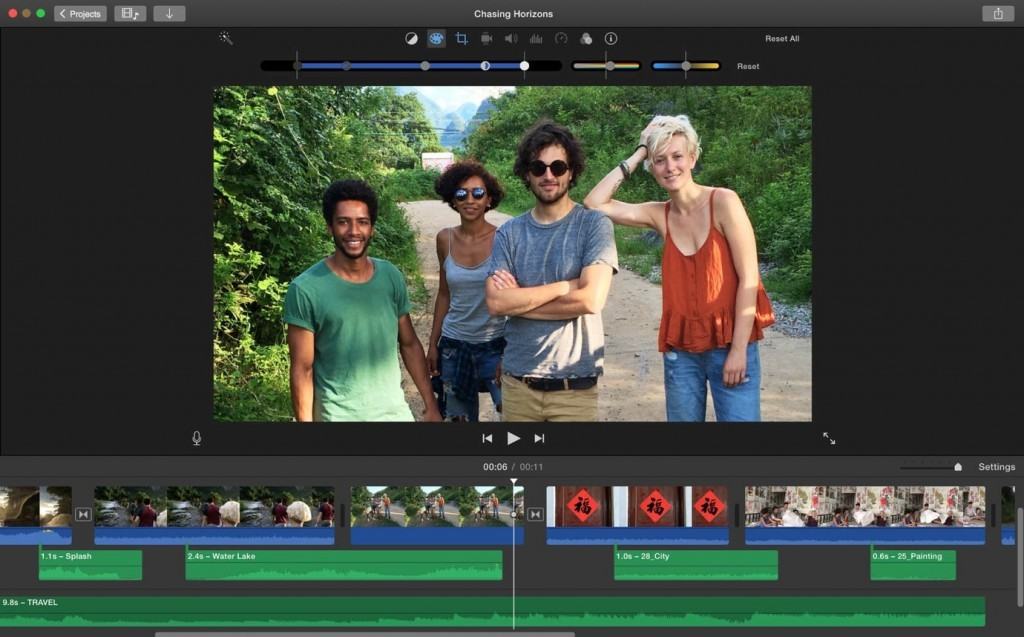
如果你要购买与 iMovie 一起使用的摄像机,需要注意的一件重要事情是我们不建议 Mac 用户使用 Sony 摄像机。
这样做的原因是因为它们以 1080-60p 的分辨率录制,如果不先转换视频,iMovie 就无法导入,这既耗时又混乱,降低了视频质量,并为 iMovie 导入增加了额外的麻烦。
因此,为了避免在 Mac 上遇到很多麻烦,我们的建议是避免使用 Sony 摄像机。
我们也不建议将 HDV 摄像机导入 iMovie。
HDV 摄录一体机是最新一代摄录机,可以录制广播级高清视频,其画质是 MiniDV 的四倍。
HDV 摄像机的优势在于素材的格式可以直接导入到 iMovie 中,无需转换或搞乱。
但是,缺点是 HDV 摄像机非常昂贵——你肯定找不到低于 500 美元的摄像机。
高清素材非常大,这意味着你需要在 Mac 上留出大量空间(可能还需要 Thunderbolt 连接和外部硬盘驱动器)才能使用它。
Mac最佳摄像机购买推荐:在摄像机中真正寻找什么
与数码相机一样,不要被百万像素和变焦能力等噱头所迷惑。
在优质摄像机中寻找的基本要素是图像传感器。基本上,传感器越大,图像质量越好。

这样做的原因是传感器越大,它可以吸收的光越多,这也意味着在低光照条件下拍摄效果更好。如果可能,我们建议不要使用小于 1/5 英寸的传感器。
传感器越大,你基本上支付的费用就越多。此外,与数码相机一样,不要被强大的数码变焦所迷惑。
这是你需要的光学变焦能力,因为它远优于数字变焦,因为它不依赖于图像的数字增强。不要选择低于 10 倍光学变焦的任何东西,你将拥有足够清晰的变焦能力。

